Minecraft のゲーマータグを変更する方法
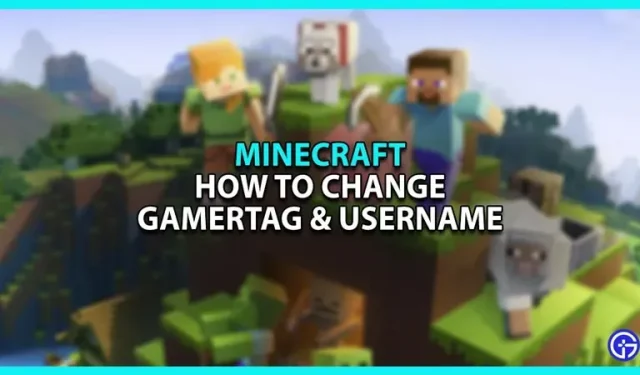
Minecraft でゲーマータグを変更する方法を知りたい場合は、ここが正しい場所です。ゲーマータグはあなたのニックネームまたはゲーム内名です。マルチプレイヤー モードのプレイ中に他のプレイヤーに表示されます。バージョンに応じて、表示名を変更するさまざまな方法があります。Java バージョンでは、ユーザー名が表示されます。ただし、Bedrock バージョンを使用している場合は、代わりにゲーマータグが使用されます。このガイドでは、それらを変更する方法を説明します。
Minecraft でゲーマータグを変更する方法
前述したように、Bedrock バージョンのユーザーはゲーマータグを持ちます。これは、Bedrock バージョンでは Xbox アカウント システムを使用してマルチプレイヤー ゲームプレイにアクセスするためです。そのため、Microsoft ストアの Minecraft Launcher を使用するプレイヤーにもこのタグが付けられます。2020 年 12 月 20 日以降に Minecraft を購入した場合は、Microsoft アカウントを作成し、ゲーマータグを作成する必要があります。ただし、古いプレーヤーの場合は、次のことを行う必要があります。
Minecraft のゲーマータグを変更するには:
- Microsoft アカウントでサインインし、Xbox セクションに移動します。
- 次に、Xbox プロフィールに移動します。
- キャラクターのアバターの横にある「カスタマイズ」オプションをクリックします。
- 次に、自分の名前の横にある「ゲーマータグの編集」という鉛筆アイコンをクリックします。
- ボックスに新しいゲーマータグを入力し、「利用可能状況を確認」をクリックします。
- タグが利用可能な場合は、「ゲーマータグの変更」ボタンをクリックして確認し、無料で変更します。
上記の手順をすべて完了したら、Minecraft を起動し、変更が加えられたかどうかを確認します。このプロセスは、Bedrock バージョンを使用しているすべてのプレーヤー、または Microsoft アカウントを使用しているプレーヤーを対象としています。ただし、Java バージョンでプレイしている場合は、ゲーマータグの代わりにユーザー名が表示されます。
Java Edition でのユーザー名の変更
Minecraft Java Edition でユーザー名を変更するには:
- Minecraft アカウントにサインインします。
- [マイ ゲーム] に移動し、Minecraft Java Edition の横にあるドロップダウン矢印をクリックします。
- 次に、「プロファイル名」をクリックして、新しいウィンドウに希望のユーザー名を入力します。
- 「プロファイル名の変更」をクリックしてプロセスを完了します。
この方法を使用するとユーザー名を変更できますが、一度変更すると 30 日間は変更できなくなります。したがって、エラーやバグがないか必ず再確認してください。
Minecraft でゲーマータグを変更する方法については以上です。
コメントを残す